Hur man konverterar MP4 till 3GP i olika plattformar [Steg-för-steg-guide]
En av de hetaste aktiviteterna som de flesta onlineanvändare deltar i är att konvertera mediefiler. Du måste byta från ett format till ett annat för att spela upp dina favoritmediefiler på en viss enhet. Anta att du också vill konvertera dina filer till ett annat format, speciellt MP4 till 3GP. Ett videokonverteringsverktyg är nödvändigt.
På det sättet har vi sorterat ut fantastiska verktyg som kan hjälpa dig att utföra denna uppgift. Ta reda på vilka programverktyg det är genom att läsa inlägget. Varje app granskas med en steg-för-steg-guide för din genomgång.
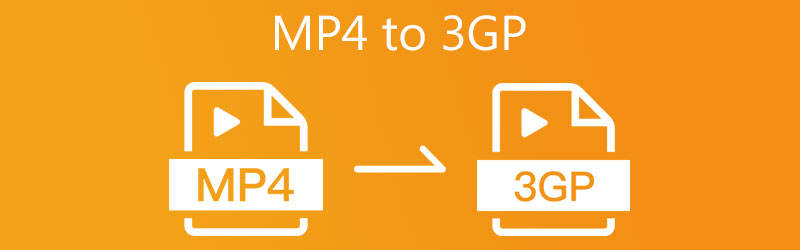
- Del 1. Anledningar till att konvertera MP4 till 3GP
- Del 2. Två effektiva program för att överföra MP4 till 3GP på skrivbordet
- Del 3. Hur man gör MP4 till 3GP online
- Del 4. Bästa mobilapparna för att ändra MP4 till 3GP på iPhone och Android
- Del 5. Vanliga frågor om att konvertera MP4 till 3GP
Del 1. Anledningar till att konvertera MP4 till 3GP
3GP är populärt bland mobila enheter som BlackBerry, Samsung Galaxy, Nokia Lumia, HIT, etc. Faktum är att det är mer känt för sina fördelar med att minska kraven på lagring och bandbredd för att rymma mobila enheter för videouppspelning. Som sagt, 3GP-formatet är lämpligt att spela i 3G-telefoner om det är din anledning till att lära dig hur man konverterar MP4-video till 3GP. Till skillnad från MP4-format känner olika mobila mediaspelare igen denna filtyp och accepteras oftast.
Allt som allt kanske du vill konvertera dina videofiler som MP4 till 3GP för videouppspelning på mobiltelefoner bekvämt. Det här inlägget leder dig genom apparna som är gratis för att konvertera MP4 till 3GP. Fortsätt läsa för att se vilka verktyg som är bäst lämpade för dig.
Del 2. Två effektiva program för att överföra MP4 till 3GP på skrivbordet
1. Förvandla MP4 till 3GP med Vidmore Video Converter
Vidmore Video Converter är oöverträffad med tanke på MP4 till 3GP-konverteringshastighet, OS-kompatibilitet och mediefiler som stöds. Det är ett fantastiskt skrivbordskonverteringsverktyg som hjälper dig att konvertera MP4-filer i omgångar utan att begränsa uppladdningskvantitet och filstorlek. Du kan också modifiera den konverterade 3GP-videon och generera önskad videokvalitet enligt dina behov. Utöver det har den några extra funktioner som du inte behöver ladda ner: en videoredigerare, GIF-tillverkare, bildspelstillverkare, etc. Kolla in stegen för att använda denna pålitliga och snabba MP4 till 3GP-omvandlare.
Steg 1. Installera MP4 till 3GP-omvandlaren
Före något annat, ladda ner videokonverteraren genom att klicka på Gratis nedladdning knappen nedan. Installera och starta appen efteråt. Du kan få omvandlarens MP4 till 3GP gratis nedladdningsfulla version när du uppgraderar till dess premiumkonto efter att ha testat dess kapacitet i gratisversionen.
Steg 2. Importera en videofil
Importera nu din MP4-videofil genom att klicka på Plus sign-knappen eller dra och släpp målvideoklippet till respektive uppladdningsområde i programmet.
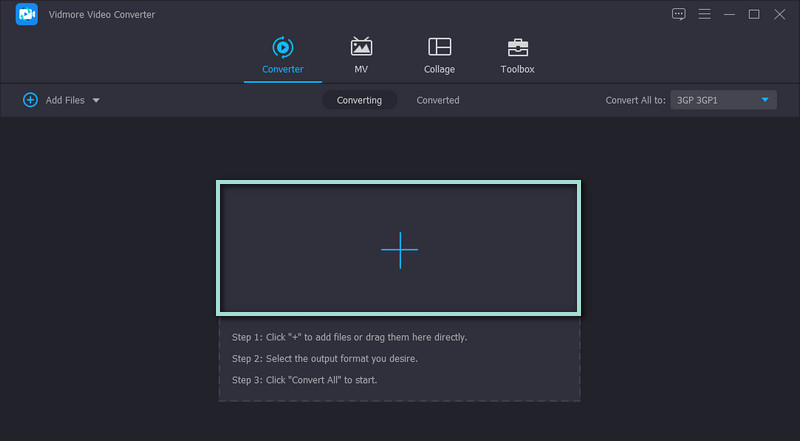
Steg 3. Ställ in 3GP som utdataformat
Klicka sedan på Profil menyn längst upp till höger i gränssnittet för att visa tillgängliga video-/ljudformat. Under Video fliken, använd sökfältet för att leta efter 3GP-formatet eller bläddra igenom menyn för att hitta det valda utdataformatet. När du är klar väljer du den kvalitet som passar dina krav.
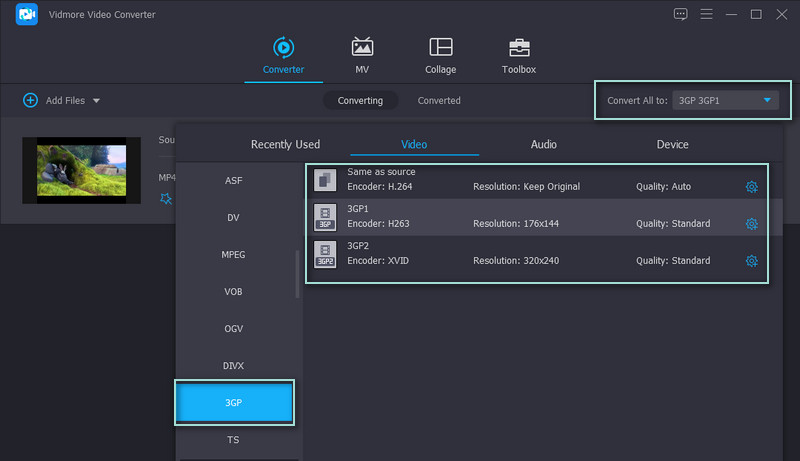
Steg 4. Starta konverteringen
När du är klar med att ställa in formatet, ställ in en utdatakatalog genom att klicka på mappikonen längst ned i gränssnittet. Tryck sedan på Konvertera alla knappen för att konvertera från MP4 till 3GP. Leta upp videoutgången i utgångsmappen du ställer in och överför den konverterade videon till din mobila enhet för att förhandsgranska uppspelningen.
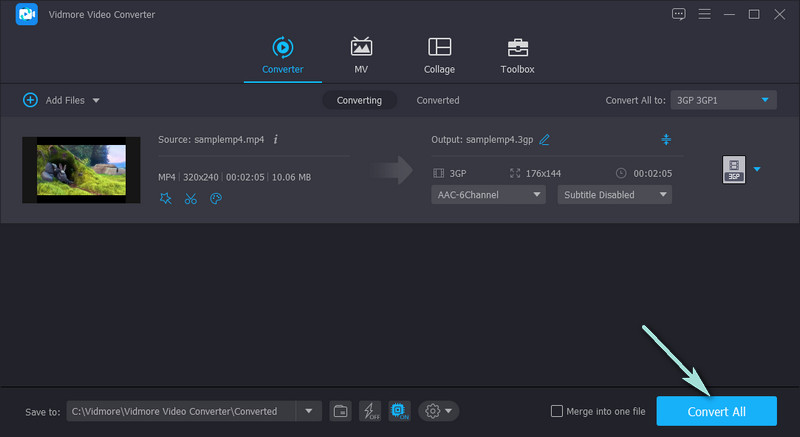
2. Byt MP4 till 3GP med VLC Media Player
VLC Media Player förtjänar att vara med på listan. Det kan hjälpa dig att spela ett brett utbud av video-, ljud- och bildfiler på olika plattformar, inklusive mobila enheter. Det bästa är att det här verktyget underlättar konvertering för att konvertera vilket mediaformat som helst till ett annat. Dessutom är verktyget gratis att använda. Alla dess funktioner är användbara utan att du behöver uppgradera till en premiumversion. Ändå, här är hur du konverterar MP4 till 3GP med VLC.
Steg 1. Ladda ner och installera denna programvara på din Mac eller Windows PC. Starta sedan den på din dator.
Steg 2. Lägg sedan till en MP4-fil som du vill konvertera och gå till Media inställningar. Gå över till Konvertera / spara och skapa en profilinställning 3GP som utdataformat.
Steg 3. När du har skapat en konverteringsprofil för MP4 till 3GP, tryck på Start knappen längst ner på Konvertera / spara panel för att initiera konverteringsprocessen. Efter ett tag kommer du att få den konverterade videon.
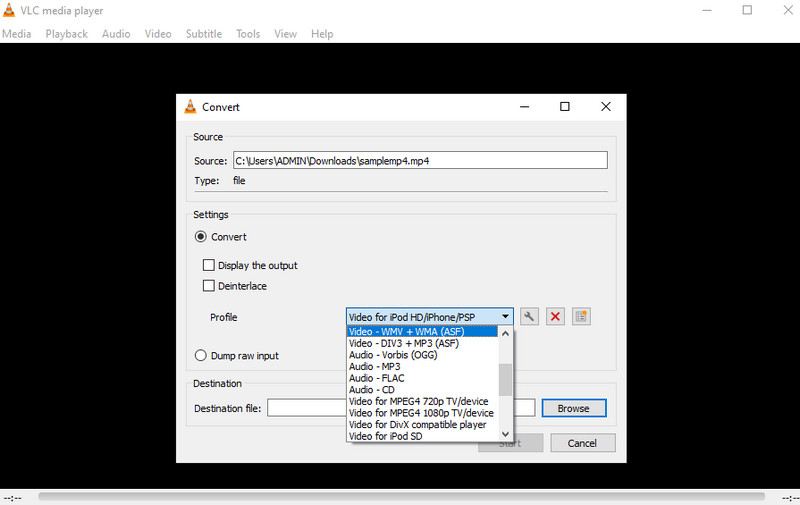
Del 3. Hur man gör MP4 till 3GP online
För din information är denna konverteringsuppgift inte bara möjlig på skrivbordsprogram. Du kan också få detta gjort med några av de bästa totala videoomvandlarna MP4 till 3GP utan nedladdningsprogram. Lär dig mer om dessa verktyg genom att läsa följande avsnitt.
1. Konvertera MP4-video till 3GP med Vidmore Free Video Converter Online
Vidmore gratis videokonverterare online är ett utmärkt verktyg för dem som inte vill ladda ner eller installera något skrivbordsprogram för att konvertera mediefiler. Oavsett om du är en Windows- eller Mac-användare, utförs alla konverteringsuppgifter med bara en webbläsare och en bra internetanslutning. På samma sätt stöder denna onlinevideokonverterare batch- och enkelkonverteringsprocesser utan begränsningar för videons filstorlek. Som sagt, detta är ett lämpligt verktyg för att hjälpa dig konvertera MP4 till 3GP online för mer än 500MB. Ha en tydlig förståelse för detta verktyg genom att följa stegen.
Steg 1. Gå till webbsidan
Öppna en webbläsare på din dator och starta verktygets officiella webbplats genom att skriva länken i adressfältet.
Steg 2. Ladda ner startprogrammet
Klicka sedan Lägg till filer att konvertera för att snabbt installera verktygets startprogram. När det har installerats på systemet kommer det att uppmana dig att ladda upp din målvideofil. Då kan du bläddra och välja den MP4-video du vill ladda upp.
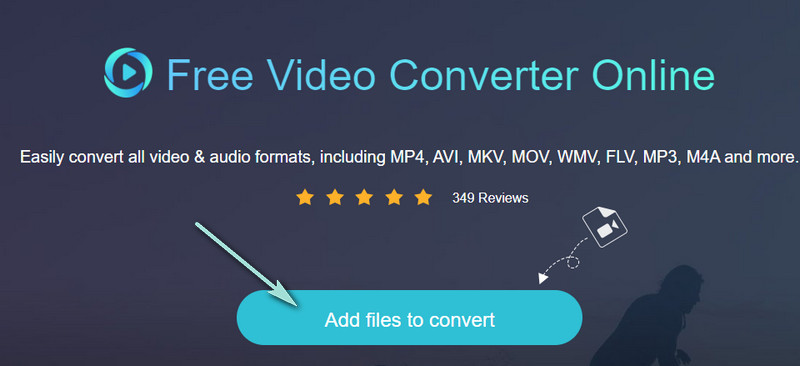
Steg 3. Välj format
När du har laddat upp videofilen väljer du ett utdataformat genom att markera 3GP Radio knapp. Dessutom kan du justera video- och ljudinställningarna för att få önskad utdatakvalitet genom att klicka på Redskap ikon.
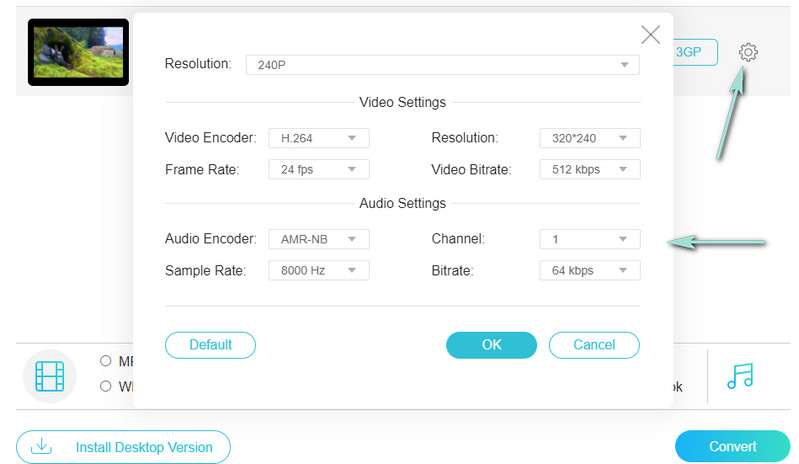
Steg 4. Konvertera MP4 till 3GP
Efter utgångsinställningarna klickar du på Konvertera knappen och ställ in en fildestination för videofilens utdata. Klicka på knappen en gång till för att komma igång med konverteringsprocessen.
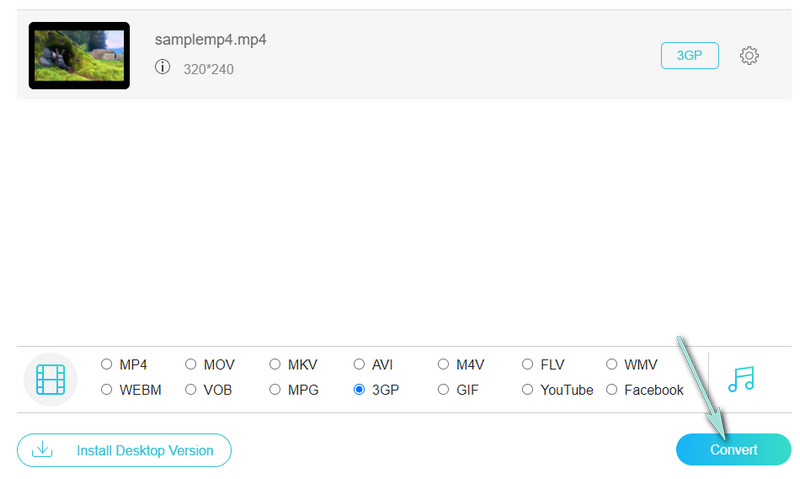
2. Fortsätt MP4 till 3GP-konvertering via ClipConverter
ClipConverter är ett helt gratis program designat för att konvertera mediafiler som MP4 till andra video- och ljudformat. Den stöder 3GP, AVI, MP4, MOV och MKV för videoutgångar. Dessutom kan detta mediakonverteringsverktyg bevara videor med 4K, 1080p, 720 och HD-kvalitet. Allt du behöver göra är att få webbadressen till videon för att konvertera din videofil. Du kan hitta klippomvandlaren MP4 till 3GP steg.
Steg 1. Gå till webbplatsen för ClipConverter med en webbläsare.
Steg 2. Kopiera och klistra in videons länk i URL-fältet för mediekonverteringsverktyget.
Steg 3. Välj 3GP som videoutgångsformat och klicka på knappen Ladda ner för att konvertera.
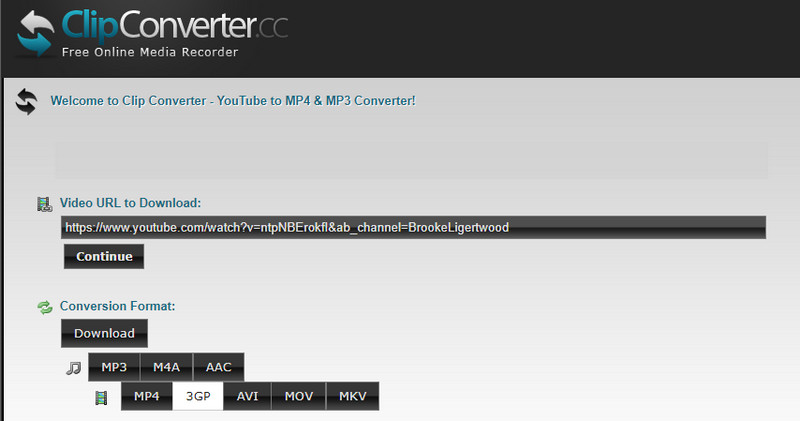
Del 4. Bästa mobilapparna för att ändra MP4 till 3GP på iPhone och Android
1. Konvertera MP4-fil till 3GP på Android med Video Format Factory
Video Format Factory är en av de mest användbara MP4 till 3GP videokonverteringsapparna att ladda ner för Android-enheter. Appen kan också konvertera flera videor som stöder alla betydande tillägg. Förutom att vara en videoomvandlare, hjälper detta dig också att vända, trimma och komprimera videor.
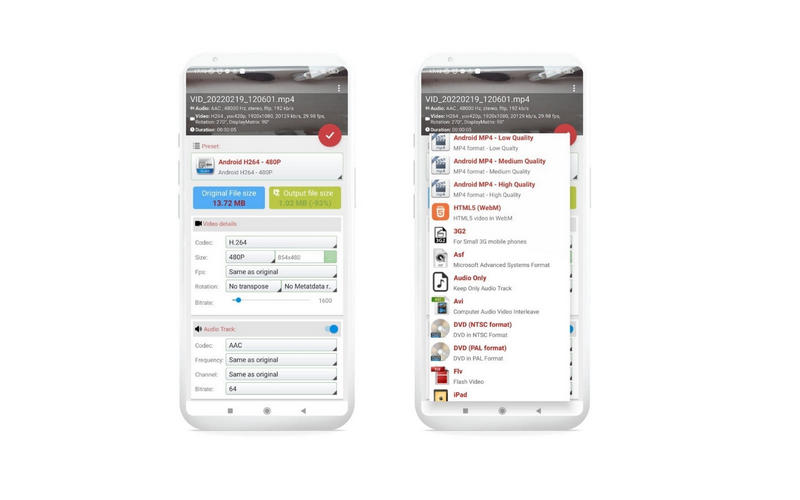
2. Ändra MP4 till 3GP-video på iPhone med iConv
Om du letar efter en mobilapp för att konvertera MP4 till 3GP på din iPhone, leta inte längre än iConv. Den kommer med ett enkelt gränssnitt som låter dig utföra din konverteringsuppgift snabbt. Den stöder import av filer från molnlagringstjänster, inklusive OneDrive, iCloud, Dropbox, etc. Det bästa av allt är att den kan behålla den ursprungliga kvaliteten.
Vidare läsning:
Hur man komprimerar en 3GP-videofil för att minska storleken på Windows och Mac
Konvertera MP4 till GIF: Steg-för-steg-process för att göra GIF från MP4-fil
Del 5. Vanliga frågor om att konvertera MP4 till 3GP
Vad är 3GP?
Termen 3GP är ett ljud- och videoformat som utvecklats av Third Generation Partnership Project. Detta format har skapats uttryckligen för 3G-mobiltelefoner.
Används 3GP fortfarande?
Ja. Du kanske ser det mestadels på 3G-nätverksmobiltelefoner. Med dess likhet med MP4 kan du ändra förlängningen av en MP4-fil till 3GP och spela upp den på en specifik enhet.
Vilket är bättre, MP4 eller 3GP?
När man diskuterar video med högre upplösning är det ingen överraskning att MP4 är överlägset, särskilt när man streamar videor på stationära eller bärbara mediaspelare. Samtidigt kan 3GP endast användas på 3G-nätverkstelefoner.
Slutsats
Där har du det! Det är de program och metoder du kan använda för att konvertera MP4 till 3GP. Onlineomvandlare MP4 till 3GP för mobil eller stationär dator är bekväma men inte stabila på grund av problem med cyberinternet. Anta under tiden att du vill ha en pålitlig konverteringsprocess. I så fall bör du titta på MP4 till 3GP-omvandlare offline eller stationära program som beskrivs ovan.
MP4 och 3GP
-
Konvertera MP4
-
3GP-lösningar
-
MP4-uppspelning


